アセットコルサのコースMOD「日光サーキットRL」のダウンロードからインストールまでの手順。
日光サーキットRLはzip形式で配布されているので、コンテンツマネージャにドラッグ&ドロップではインストールできない。
zipファイルを解凍して日光サーキットRLフォルダをアセットコルサの「tracks」フォルダに入れることでインストールできる。
日光サーキットRLのようにzip形式の圧縮ファイルで配布されている場合、インストールするためにはzipファイルを解凍する必要がある。
すでにフリーソフトの圧縮解凍ソフトを持っているなら解凍できるので新たに買う必要はない。
まだ圧縮解凍ソフトを持っていないなら、圧縮解凍のフリーソフト「7-Zip」をインストールしておこう。アセットコルサ・アルティメット・エディションのMODと7-Zipは相性がいいのでおすすめ。
フリーソフト7-Zipのダウンロード>>7-Zipをダウンロードする
アセットコルサのコースMOD「日光サーキットRL」のダウンロード・インストール
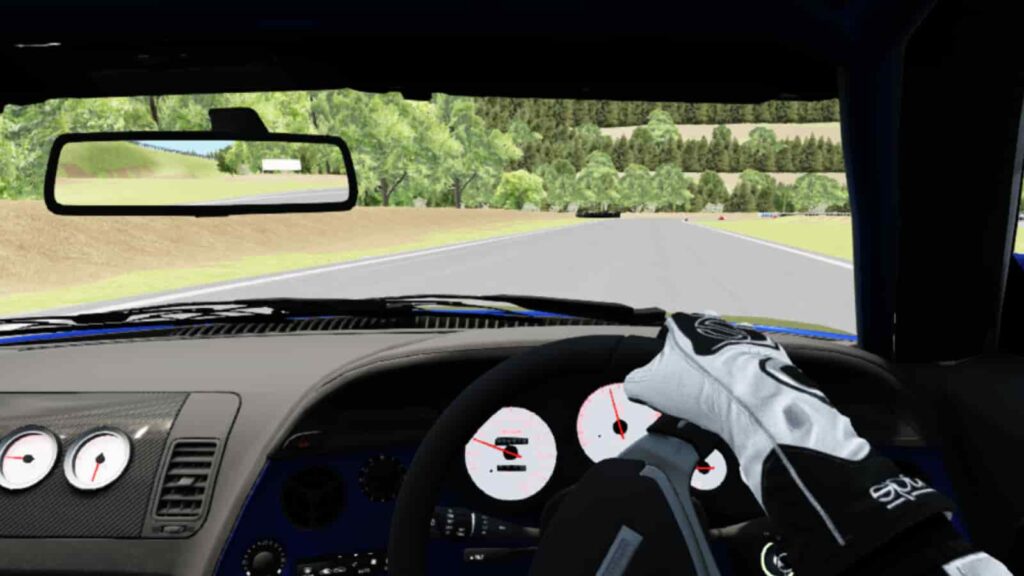
- 日光サーキットRL(Nikko_Circuit_RL.zip)のダウンロードリンク
- Nikko_Circuit_RL.zipを解凍する
- 解凍したNikko_Circuit_RLフォルダをtracksフォルダに追加する
アセットコルサのコースMOD「日光サーキットRL」のダウンロードからインストールまでの手順を紹介する。
日光サーキットRLをダウンロードしたら、zip形式の圧縮ファイルを解凍し、アセットコルサのtracksフォルダに入れることでインストールできる。
日光サーキットRL(Nikko_Circuit_RL.zip)のダウンロードリンク

アセットコルサ・アルティメット・エディションのコースMOD「日光サーキットRL」のダウンロードはこちら>>日光サーキットRL(Nikko_Circuit_RL.zip)をダウンロードする
Nikko_Circuit_RL.zipを解凍する
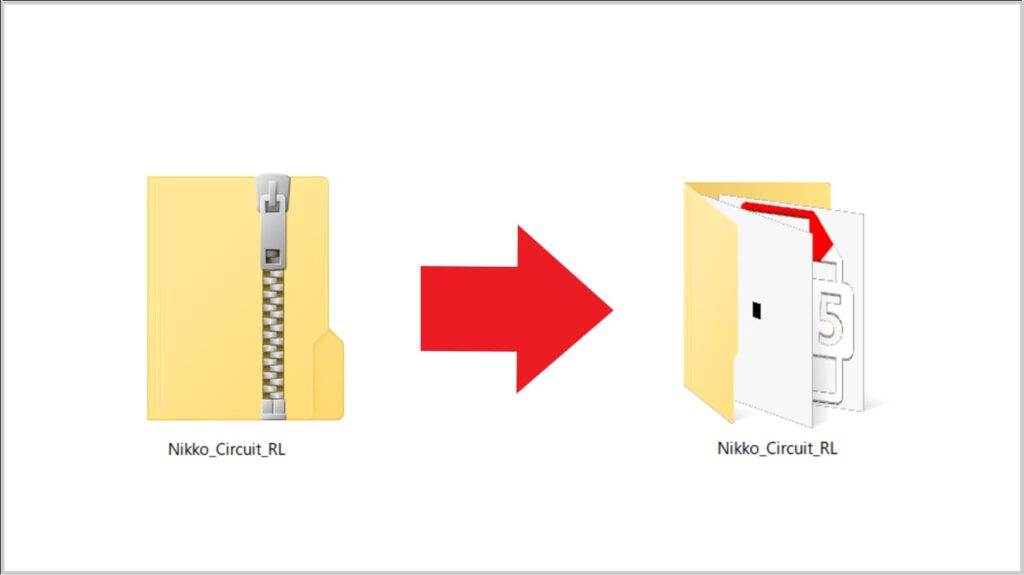
ダウンロードした「Nikko_Circuit_RL.zip」を7-Zipなどの圧縮解凍ソフトで解凍する。解凍したら「Nikko_Circuit_RL」というフォルダができる。
解凍したNikko_Circuit_RLフォルダをtracksフォルダに追加する
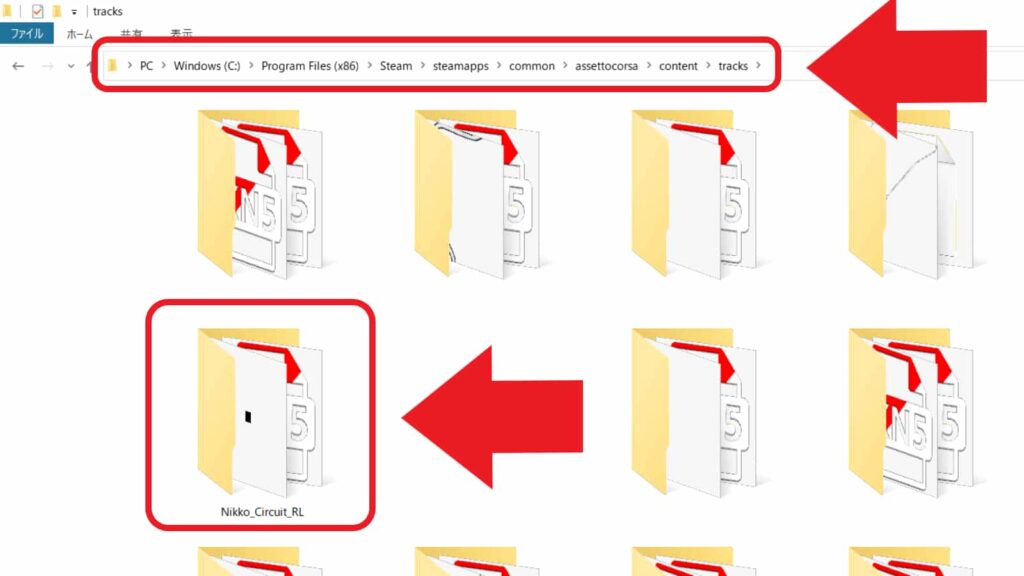
解凍した「Nikko_Circuit_RL」フォルダを、「assettocorsa」の「tracks」フォルダの中に入れることで、日光サーキットRLのインストールが完了する。
PC>Windows(c:)>Program Files(x86)>Steam>steamapps>common>assettocorsa>content>tracks
アセットコルサのコースMOD「日光サーキットRL」のダウンロード・インストールまとめ

- 日光サーキットRLをダウンロードする前にしておくこと
- 日光サーキットRLのダウンロードリンク
- 日光サーキットRLのコース紹介
アセットコルサのコースMOD「日光サーキットRL」のダウンロードからインストールまでの手順のまとめ。
日光サーキットRLをダウンロードする前にしておくこと
- コンテンツマネージャをインストールしておく
- 圧縮解凍ソフト(フリーソフト可)をインストールしておく
アセットコルサのMODを利用するためには、コンテンツマネージャでアセットコルサを起動する必要があるので、コンテンツマネージャをインストールしておこう。
日光サーキットRLは、配布されているzipファイルを解凍してアセットコルサのtracksフォルダに入れることでコースをインストールできる。圧縮解凍ソフトを用意しておこう。
コンテンツマネージャのインストール方法はこちら>>アセットコルサのコンテンツマネージャをインストールする
アセットコルサ・アルティメット・エディションでコースMODを楽しむつもりなら、コンテンツマネージャ以外にも、CSP(Custom Shaders Patch)とSol(天候シミュレーションシステム)もセットでインストールしておこう。
コンテンツマネージャ・CSP・Solのインストール方法はこちら>>アセットコルサのMODより先にしておく3つの設定
日光サーキットRLのダウンロードリンク
アセットコルサ・アルティメット・エディションのコースMOD「日光サーキットRL」のダウンロードはこちら>>日光サーキットRL(Nikko_Circuit_RL.zip)をダウンロードする
日光サーキットRLのコース紹介
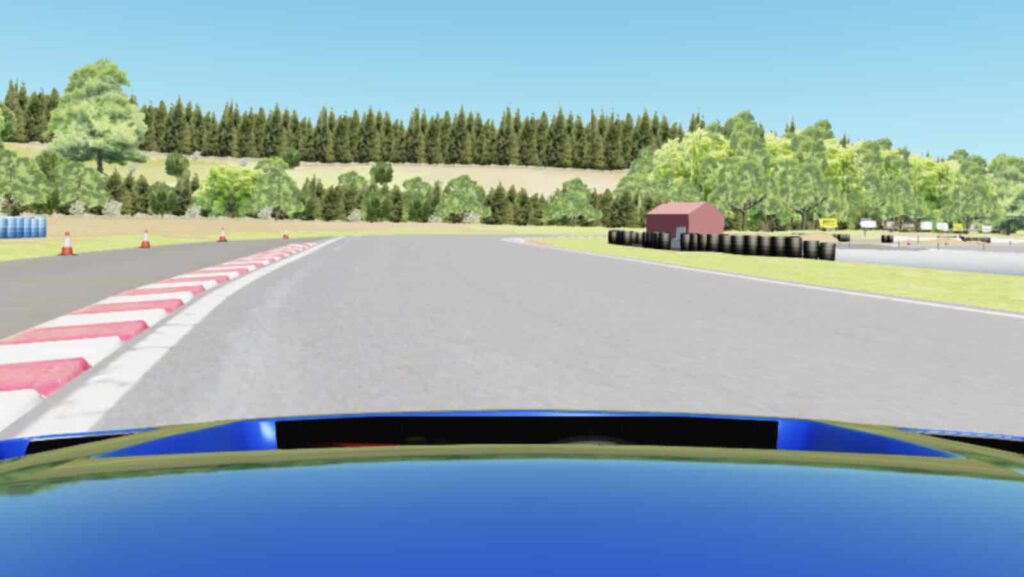
日光サーキットRLのコースについてもっとくわしく知りたい人はこちら>>ドリフトサーキット「日光サーキットRL」のコース紹介

